Les traductions sont fournies par des outils de traduction automatique. En cas de conflit entre le contenu d'une traduction et celui de la version originale en anglais, la version anglaise prévaudra.
Interrogez la base de connaissances et renvoyez des résultats ou générez des réponses
Pour savoir comment interroger votre base de connaissances, sélectionnez l'onglet correspondant à la méthode de votre choix et suivez les étapes.
- Console
-
Pour tester votre base de connaissances
-
Connectez-vous à l' AWS Management Console aide d'un IAMrôle avec les autorisations Amazon Bedrock et ouvrez la console Amazon Bedrock à l'adresse. https://console.aws.amazon.com/bedrock/
-
Dans le volet de navigation de gauche, sélectionnez Bases de connaissances.
-
Dans la section Bases de connaissances, effectuez l'une des actions suivantes :
-
Cliquez sur la case d’option en regard de la base de connaissances que vous souhaitez tester, puis sélectionnez Tester la base de connaissances. Une fenêtre de test s'étend à partir de la droite.
-
Choisissez la base de connaissances que vous souhaitez tester. Une fenêtre de test s'étend à partir de la droite.
-
-
Sélectionnez ou désactivez Générer des réponses pour votre requête en fonction de votre cas d'utilisation.
-
Pour renvoyer des informations extraites directement de votre base de connaissances, désactivez l'option Générer des réponses. Amazon Bedrock renverra des fragments de texte provenant de vos sources de données qui sont pertinents pour la requête.
-
Pour générer des réponses en fonction des informations extraites de votre base de connaissances, activez l'option Générer des réponses. Amazon Bedrock générera des réponses en fonction de vos sources de données et citera les informations fournies avec des notes de bas de page.
-
-
Si vous activez l'option Générer des réponses, choisissez Sélectionner un modèle pour choisir le modèle à utiliser pour la génération de réponses. Sélectionnez ensuite Appliquer.
-
(Facultatif) Sélectionnez l'icône de configuration (
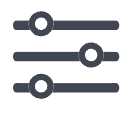 ) pour ouvrir Configurations. Vous pouvez modifier les configurations suivantes :
) pour ouvrir Configurations. Vous pouvez modifier les configurations suivantes :-
Type de recherche — Spécifiez la manière dont votre base de connaissances est interrogée. Pour de plus amples informations, veuillez consulter Type de recherche.
-
Nombre maximum de résultats extraits — Spécifiez le nombre maximum de résultats à récupérer. Pour de plus amples informations, veuillez consulter Nombre maximum de résultats récupérés.
-
Filtres — Spécifiez jusqu'à 5 groupes de filtres et jusqu'à 5 filtres au sein de chaque groupe à utiliser avec les métadonnées de vos fichiers. Pour de plus amples informations, veuillez consulter Métadonnées et filtrage.
-
Modèle d'invite de la base de connaissances : si vous activez l'option Générer des réponses, vous pouvez remplacer le modèle d'invite par défaut par le vôtre afin de personnaliser l'invite envoyée au modèle pour la génération de réponses. Pour de plus amples informations, veuillez consulter Modèle d'invite de base de connaissances.
-
Barrières de sécurité : si vous activez l'option Générer des réponses, vous pouvez tester le fonctionnement des barres de sécurité à l'aide des instructions et des réponses de votre base de connaissances. Pour de plus amples informations, veuillez consulter Barrières de sécurité.
-
-
Entrez une requête dans la zone de texte de la fenêtre de chat et sélectionnez Exécuter pour renvoyer les réponses de la base de connaissances.
Vous pouvez examiner la réponse de différentes manières.
-
Si vous n'avez pas généré de réponses, les blocs de texte sont renvoyés directement par ordre de pertinence.
-
Si vous avez généré des réponses, sélectionnez une note de bas de page pour voir un extrait de la source citée pour cette partie de la réponse. Choisissez le lien pour accéder à l'objet S3 contenant le fichier.
-
Pour obtenir des informations détaillées sur les segments cités pour chaque note de bas de page, sélectionnez Afficher les détails de la source. Vous pouvez effectuer les actions suivantes dans le volet Détails de la source :
-
Pour voir les configurations que vous avez définies pour la requête, développez les configurations de requête.
-
Pour afficher les détails d'un fragment source, développez-le en cliquant sur la flèche droite (
 ) à côté de celui-ci. Vous pouvez consulter les informations suivantes :
) à côté de celui-ci. Vous pouvez consulter les informations suivantes :-
Le texte brut issu du bloc source. Pour copier ce texte, cliquez sur l'icône de copie (
 ). Si vous utilisez Amazon S3 pour stocker vos données, accédez à l'objet S3 contenant le fichier, puis choisissez l'icône de lien externe (
). Si vous utilisez Amazon S3 pour stocker vos données, accédez à l'objet S3 contenant le fichier, puis choisissez l'icône de lien externe (
 ).
). -
Les métadonnées associées au bloc source. Si vous utilisez Amazon S3 pour stocker vos données, les clés et les valeurs des attributs/champs sont définies dans le
.metadata.jsonfichier associé au document source. Pour plus d'informations, consultez la section Configuration de la connexion Amazon S3, y compris les métadonnées.
-
-
-
Options de chat
-
Si vous générez des réponses, vous pouvez sélectionner Changer de modèle pour utiliser un autre modèle pour la génération de réponses. Si vous changez de modèle, le texte de la fenêtre de chat s’efface complètement.
-
Passez de la génération de réponses à votre requête au renvoi de devis directs en sélectionnant ou en désactivant l'option Générer des réponses. Si vous modifiez ce paramètre, le texte de la fenêtre de chat s’efface complètement.
-
Pour effacer la fenêtre de discussion, sélectionnez l'icône en forme de balai (
).
-
Pour copier tous les résultats dans la fenêtre de discussion, sélectionnez l'icône de copie (
 ).
).
-
- API
-
Récupérez
Pour interroger une base de connaissances et ne renvoyer que le texte pertinent provenant de sources de données, envoyez une Retrievedemande (voir le lien pour les formats de demande et de réponse et les détails des champs) à un point de terminaison Agents for Amazon Bedrock Runtime.
Le tableau suivant décrit brièvement les paramètres et le corps de la demande (pour des informations détaillées et la structure de la demande, consultez la syntaxe de la demande de récupération) :
Variable Obligatoire ? Cas d’utilisation knowledgeBaseId Oui Pour spécifier la base de connaissances à interroger retrievalQuery Oui Contient un textchamp pour spécifier la requêtenextToken Non Pour renvoyer le prochain lot de réponses retrievalConfiguration Non Pour inclure des configurations de requête afin de personnaliser la recherche vectorielle. Le tableau suivant décrit brièvement le corps de la réponse (pour des informations détaillées et la structure de la réponse, consultez la syntaxe de réponse Retrieve :
Variable Cas d’utilisation retrievalResults Contient les fragments source, l'emplacement de la source sur Amazon S3 et la pertinence du scorefragment.nextToken À utiliser dans une autre demande pour renvoyer le prochain lot de résultats. RetrieveAndGenerate
Pour interroger une base de connaissances et utiliser un modèle de base afin de générer des réponses basées sur les résultats des sources de données, envoyez une RetrieveAndGeneratedemande avec un point de terminaison d'exécution Agents for Amazon Bedrock.
Le tableau suivant décrit brièvement les paramètres et le corps de la demande (pour des informations détaillées et la structure de la demande, voir la syntaxe de la RetrieveAndGenerate demande) :
Variable Obligatoire ? Cas d’utilisation input Oui Contient un textchamp pour spécifier la requêteretrieveAndGenerateConfiguration Oui Pour spécifier la base de connaissances à interroger, le modèle à utiliser pour la génération de réponses et les configurations de requête facultatives. sessionId Non Utilisez la même valeur pour poursuivre la même session et conserver les informations sessionConfiguration Non Pour inclure une KMS clé de chiffrement de la session Le tableau suivant décrit brièvement le corps de la réponse (pour des informations détaillées et la structure de la réponse, voir la syntaxe de réponse Retrieve) :
Variable Cas d’utilisation citations Contient des parties de la réponse générée dans chaque objet au sein de l'objet generatedResponsePart, ainsi que le segment source de l'contentobjet et l'emplacement de la source sur Amazon S3 dans l'locationobjet de l'retrievedReferencesobjet.guardrailAction Spécifie si un garde-corps est utilisé dans la réponse. output Contient l'intégralité de la réponse générée. sessionId Contient l'identifiant de la session, que vous pouvez réutiliser dans une autre demande pour maintenir la même conversation
Note
Si vous recevez un message d'erreur indiquant que l'invite dépasse la limite de caractères lors de la génération des réponses, vous pouvez raccourcir l'invite de la manière suivante :
-
Réduisez le nombre maximum de résultats récupérés (cela raccourcit le champ rempli pour l'espace réservé $search_results$ dans le). Modèle d'invite de base de connaissances
-
Recréez la source de données à l'aide d'une stratégie de segmentation qui utilise des segments plus petits (cela raccourcit le champ rempli pour l'espace réservé $search_results$ dans le). Modèle d'invite de base de connaissances
-
Raccourcissez le modèle d'invite.
-
Raccourcissez la requête de l'utilisateur (cela raccourcit le champ réservé $query$ dans le). Modèle d'invite de base de connaissances